

By アデラD.ルイ, Last updated: July 21, 2021
SDカードは、モバイルデバイスのストレージスペースを拡張するために使用できるデバイスのXNUMXつです。
ただし、空白 SDカード 私たちが経験するかもしれない懸念です。 そのため、この投稿では、 SDカードが空白であるか、サポートされていないファイルシステムがある場合に修正する方法を紹介します。
パート1。SDカードが空白であるか、サポートされていないファイルシステムが解決されている–なぜこれが発生するのですか?パート2。SDカードが空白またはサポートされていないファイルシステムが解決されたときに修正する方法のさまざまな方法パート3。SDカードが空白であるか、サポートされていないファイルシステムが解決されている–他のすべてが失敗した場合のデータの回復
したがって、この問題の修正に進む前に、SDカードが空白である、またはサポートされていないファイルシステムが使用されているというエラーが発生する理由を最初にお知らせください。
このエラーの最も一般的な理由のいくつかは、RAWファイルシステム、ウイルス感染、論理的損傷、ハード抽出などです。 そして、この種のエラーが発生したら、SDカードの取り扱いに誤って行った可能性のあるいくつかのことを考える必要があります。
そのため、SDカードでエラーが発生しないように、モバイルデバイス、PC、またはSDカードを使用できるその他のデバイスで使用する場合は注意して処理する必要があります。
それでは、SDカードが空白の場合、またはサポートされていないファイルシステムが使用されている場合に修正する方法を説明します。 ただし、先に進んでソリューションを続行する前に、SDカードが正しく機能していること、およびPCで検出できることを確認する必要があります。
モバイルデバイスでSDカードを使用している場合は、SDカードをフォーマットする必要があると表示される場合があります。 ただし、まだフォーマットしないでください。 代わりに、先に進んで、最初にデバイスを再起動してみてください。
つまり、デバイスの電源を数秒間オフにしてから、再びオンにする必要があります。 また、デバイスの電源がオンになったら、先に進んでSDカードが機能しているかどうかを確認してください。 それでも機能しない場合は、以下の他の解決策を実行できます。
「SDカードが空白であるか、サポートされていないファイルシステムが解決された」を解決する別の可能な方法は、SDカードを取り出してデバイスに挿入し直すことです。 SDカードがデバイスで検出されるまで、これを何度も試すことができます。

一部のユーザーは、SDカードが空白の場合、またはサポートされていないファイルシステムでエラーが解決された場合に、 CHKDSK 処理する。 それで、あなたは先に進んでそれをあなたの側にも適用することができます。 そして、あなたがこれをするために、あなたが従う必要があるステップはここにあります。
ステップ1:SDカードをPCに接続する
最初に行う必要があるのは、カードリーダーを使用してSDカードをPCに接続することです。 ここでは、SDカードがPCによって検出されていることを確認する必要があります。
ステップ2:CMDを開く
その後、先に進んでCMDを起動し、管理者として実行します。 そして、その画面から、先に進み、chkdsk n:/ fを入力します。 ここで、文字「f」はSDカードの文字を表します。
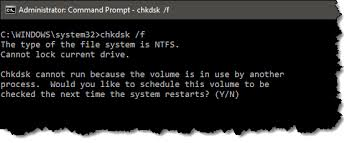
ステップ3:デバイスにSDカードを挿入します
そして、CHKDSKを実行してSDカードを修正できるようになったら、先に進んでSDカードをデバイスに挿入し直し、現在機能しているかどうかを確認します。
これを修正するもうXNUMXつの方法は、SDカードに隠しファイルがあるかどうかを確認することです。 これは、SDカードに削除する必要のある隠しファイルが付属している場合があるためです。 そして、あなたがそれをするために、あなたがする必要があることはここにあります。
ステップ1:カードリーダーを使用してSDカードをコンピューターに接続するだけです。 PCでも検出できることを確認してください。
ステップ2:その後、ファイルエクスプローラーオプションを開くためのコントロールフォルダーを起動します。
ステップ3:次に、[表示]タブに移動します。
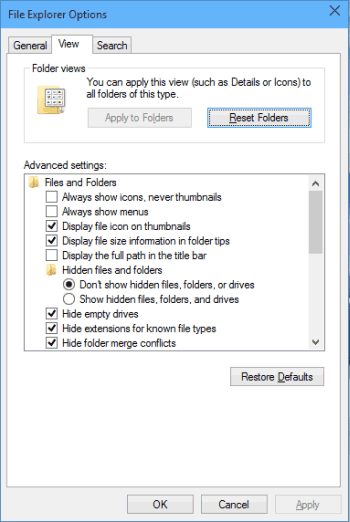
ステップ4:そこから先に進み、[隠しファイル、フォルダー、ドライブを表示する]オプションの横にある小さな円をクリックして、マークを付けます。
ステップ5:その後、先に進み、[適用]ボタンをクリックして、行った変更を保存します。
ステップ6:最後に、隠しファイルを見つけた場合は、SDカードからすべて削除します。
これで、エラーを修正したいときに実行できるすべての解決策があります。SDカードが空白であるか、サポートされていないファイルシステムが解決されています。 ただし、上記の解決策のいずれも機能しない場合は、最後の手段を実行します。 これは、SDカードをフォーマットする必要があるということです。
これが起こった場合、あなたは今までにあなたのSDカードに保存されているあなたのデータを考えているかもしれませんね? SDカードをフォーマットした後、そのプロセスを実行するとカード内のすべてが削除されるため、どのようにしてそれらを元に戻すことができるのか疑問に思われるかもしれません。
フォーマットしたSDカードにあるデータをどのようにレスキューできるかをお見せしますので、もう心配する必要はありません。
さて、SDカードにあるデータについて心配していて、それでも元に戻すことができるかどうか疑問に思っている場合は、ここに答えがあります。 そして、それは、はい、あなたはまだそれらを取り戻すことができます。 ただし、それらを取り戻すには、失われたデータを回復するのに役立つサードパーティのアプリケーションが必要になります。
そして、SDカードのデータ回復と言えば、私たちはあなたが使用できる完璧なツールを持っています。 そしてそれは他ならぬ FoneDogデータ復旧.
FoneDogデータ回復はあなたがあなたのコンピュータを使用してあなたのデバイスから何かを回復する必要がある時にあなたを助けることができるでしょう。 そしてもちろん、これにはSDカードも含まれます。 はいそうです! このツールを使用すると、写真、ビデオ、ドキュメント、電子メール、オーディオなどを簡単に取り戻すことができます。 例えば、 コンピューターから写真を回復する.
さらに、FoneDog Data Recoveryは、ナビゲートしやすいインターフェイスのため、非常に使いやすいです。 また、コンピュータ上にある他のデータが変更されたり上書きされたりしないようにすることができる高セキュリティ機能が付属しています。 MacコンピュータまたはWindowsコンピュータでプログラムを使用することもできます。
したがって、SDカードからこれらのデータを取得するには、次のことを行う必要があります。
ステップ1:FoneDog DataRecoveryをインストールする
したがって、最初に行う必要があるのは、WindowsまたはMacコンピューターにFoneDog DataRecoveryをダウンロードしてインストールすることです。 あなたはfonedog.comに行くことによってプログラムを得ることができます。
ステップ2:データとSDカードを選択する
次に、FoneDog Data Recoveryのメインインターフェイスにルーティングされると、データの種類のリストとハードウェアのリストが表示されます。 そこから、取得するデータの種類を選択してから、SDカードの名前を選択します。

ステップ3:SDカードをスキャンする
メインページで必要なものをすべて選択したら、次に進んで[スキャン]ボタンをクリックします。 ここでは、スキャンを行うXNUMXつの方法が示されます。 XNUMXつはクイックスキャンで、もうXNUMXつはディープスキャンです。

注:ディープスキャンプロセスを選択すると、完了するまでに時間がかかります。 ただし、これにより、プロセス後により多くのデータ結果が得られます。
ステップ4:スキャンしたデータをチェックアウトする
SDカードの一部をスキャンした後は、先に進んでXNUMXつずつプレビューする必要はありません。 また、取得したいデータをXNUMXつずつクリックして選択することもできます。 これは、FoneDog Data Recoveryを使用すると、取得したいデータだけを選択して選択できるためです。

ステップ5:スキャンしたデータを回復する
データを慎重に選択した後、ページのすぐ下にある[回復]ボタンをクリックするだけで、選択したデータを回復するプロセスが開始されます。 完了すると、それらのデータは自動的にコンピューターに保存されます。
人々はまた読む削除された電子メールOutlook 3を回復する2021メソッド「アンマウントできないブートボリューム」のWindows 10エラーを修正する
ご覧のとおり、エラーSDカードが空白であるか、サポートされていないファイルシステムが解決されていることは、SDカードを使用するときに発生する可能性のある厄介な問題のXNUMXつです。 したがって、これを回避するために、上記に含まれている必要な注意事項に必ず従ってください。 破損したファイルがある場合は、次のことを選択できます 破損したファイルを修正する それを放棄する代わりにFoneDogデータ回復で。
また、SDカードを修正できず、フォーマットするだけの場合は、必ず修正してください。 また、その中のデータは、FoneDog DataRecoveryを使用して引き続き回復できます。
コメント
コメント
人気記事
/
面白いDULL
/
SIMPLE難しい
ありがとうございました! ここにあなたの選択があります:
Excellent
評価: 4.5 / 5 (に基づく 108 評価数)